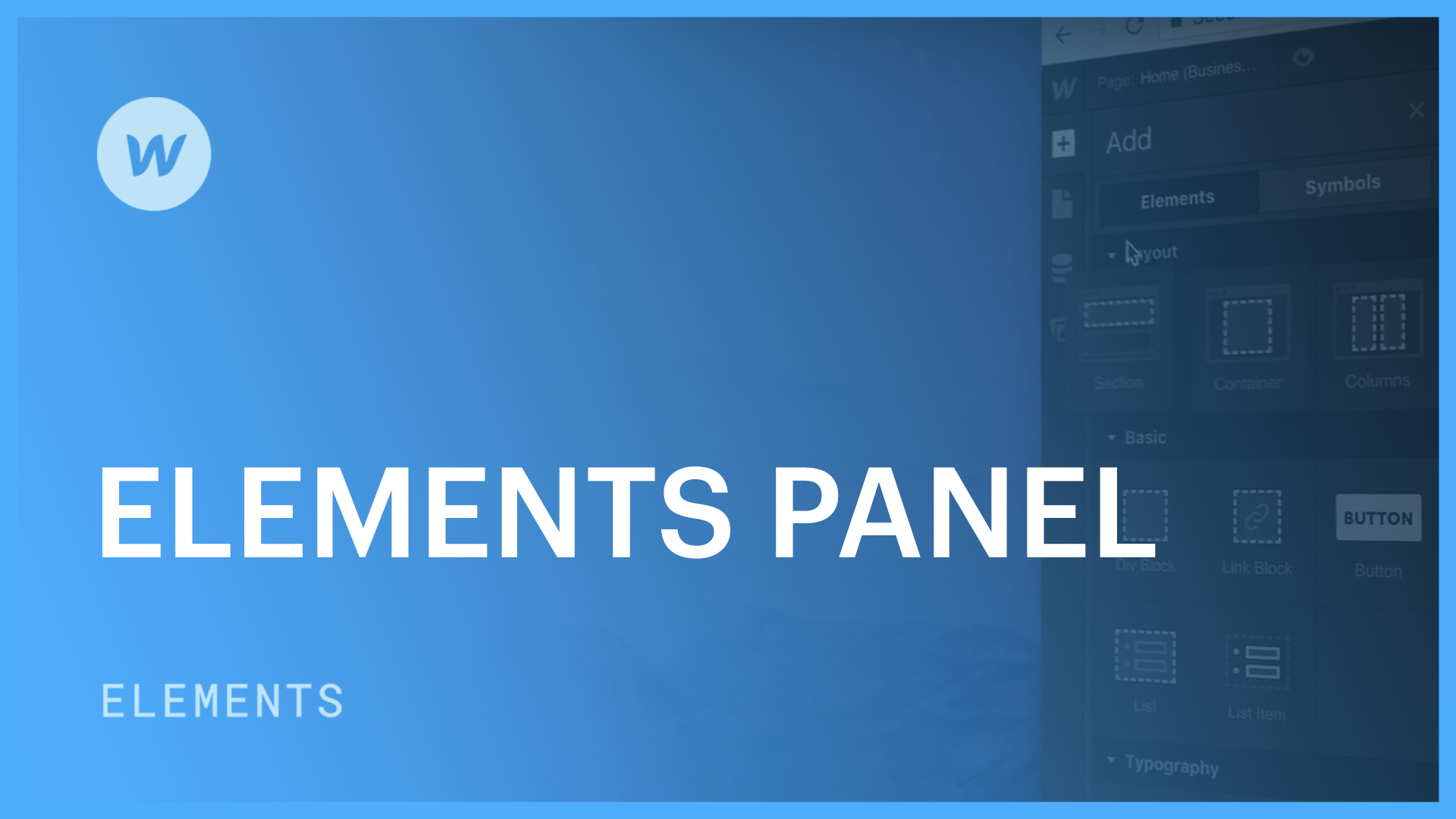「插入元素」部分可讓您快速、直覺地輸入可以包含在專案中的不同元件。
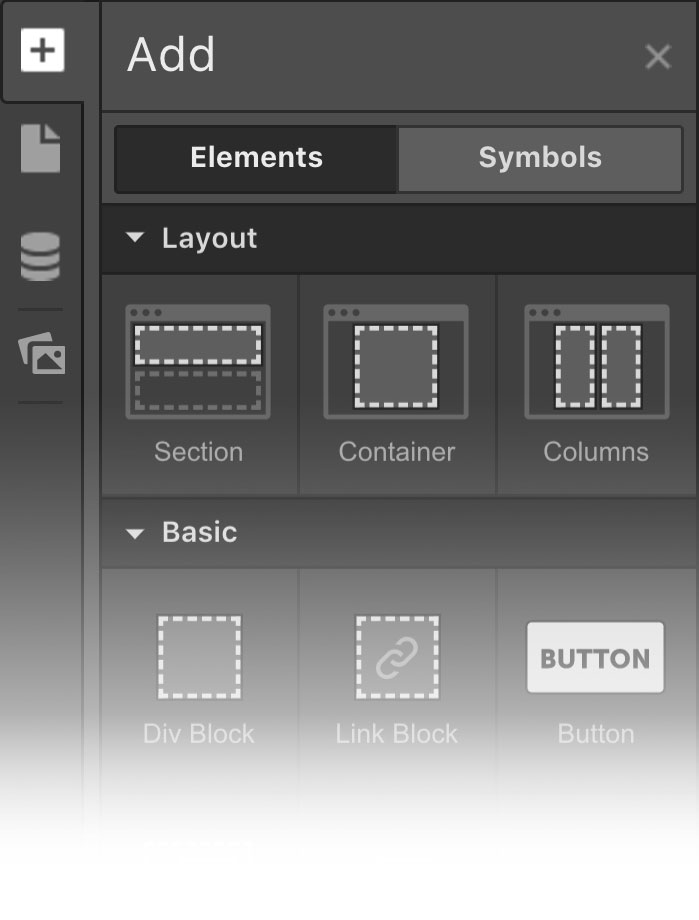
本節分為基本組。例如,字體樣式區域包含與文字相關的所有元素。表單的另一個部分包括可用於建立表單的所有結構。以下是所有類別及其相應的元素類型:
- 佈局
- 基本的
- 版式
- 內容管理系統
- 媒體
- 形式
- 成分
可透過三種方法將「插入元素」部分中的元素包含到目前頁面中:
- 點擊即可當場插入
- 拖到工作區
- 拖入輪廓
很高興知道
您也可以使用以下方式將元素新增至工作區中 快速發現 (CMD+E/CTRL+E)。熟悉如何使用快速發現。
點擊即可當場插入
透過點擊插入是將元素插入到工作區的快速方法。
- 選擇頁面上的現有元素。
- 發現插入元素部分。
- 點選您想要插入的元素。
- 新鮮元素將插入到您的頁面上。
合併元素最初出現的位置與選取的元素相關聯。因此,如果所選元素是文字、媒體或按鈕元素,則插入的元素將出現在所選元素旁邊或下方。
如果您最初選擇了一個父元素,例如 div 區塊或容器,則新元素將插入到該結構元素內的底部。
如果您沒有選擇某個元素,並且點擊以包含某個元素,則該元素將插入到頁面底部的 Body 元素內。
您始終可以透過將元素拖曳到任意位置來修改元素的位置。
拖到工作區
從「插入元素」部分插入元素的第二種方法是將元素拖曳到工作區上。
當您拖曳到元素時,橘色指示器會通知您要將其放置到哪個父元素中。藍色指示器顯示元素在父元素內的位置。
如果您在右側開啟了「大綱」選項卡,則在拖曳以在工作區上重新定位該元素時,您也可以精確觀察放置該元素的位置。
拖入輪廓
將元素插入頁面的第三種方法是使用大綱。
在大綱中,您可以見證頁面的完整視覺計劃。因此,您可以準確地將元素從插入元素部分拖曳到大綱中。
元素的預設定位
將元素插入工作區後,它會相對於其對等元素進行定位。此標準定位由新增的元素及其對等元素的預設可見性設定控制。
因此,如果您新增預設可見性設定為「區塊」的元素,它將始終顯示在其單獨的行上、相鄰元素的上方或下方。
當新增具有內聯塊可見性設定的元素時,它們將位於區塊元素的下方或上方或其他內聯塊元素的旁邊。插入元素部分中的所有元素都是塊元素,除了這些內聯塊元素:
- 連結區塊
- 按鈕
- 影像
- 燈箱連結
- 落下
- 表單按鈕
唯一具有內聯可見性設定的元素是文字連結元素。內聯元素的放置行為與內聯塊元素類似。
了解有關可見性設定的更多資訊。
您可以從樣式面板修改大多數元素的可見性設定。
- 包含或消除工作區點和成員 - 2024 年 4 月 15 日
- 定心框總結 - 2024 年 4 月 15 日
- 儲存站點以供日後參考 - 2024 年 4 月 15 日